
ドメインを取得するサービスとしてよく利用されるものに「お名前.com」や「ムームードメイン」があります。
どちらもよいサービスですが、「お名前.com」でドメイン取得すると、お知らせや宣伝メールが毎日何通も届いて、そうしたメールは止めたいと思う場合も多そう。
ドメインの有効期限が近付いている、などのお知らせは重要なので、そうしたメールを除き、不要なメールが来ないようにする設定をしてみましょう。
実際どれほどメールのが来るか
念のため、設定を見る前に、どんなメールが来るのか状況を少々確認です。
実際1日に何通ぐらいメールが来るのかといえば、日によってバラツキはありますが、たとえばこの記事を書いている日では、クーポン系から宣伝系のメールが午前中だけで5通届いてます。
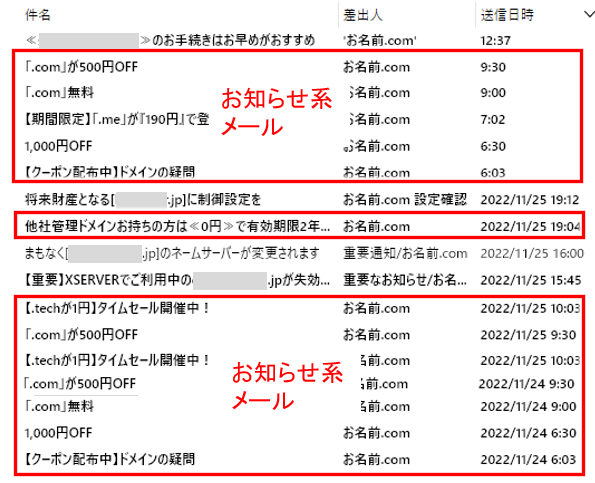
お名前.com で1度でもドメインを取得すると、「今なら .com が安いですよ~」とか「タイムセールしてまっせ」みたいなキャンペーン情報やお知らせメールが毎日届くようになり、他のメールが埋もれたりして分かりづらくなるし、整理しようといちいち振り分け設定するのも大変。(メールを削除するのも意外と面倒ですし)
折角のお知らせですが、そんなに毎日ドメイン取得しませんからね ^-^;)
ということで、
- キャンペーンやら広告など営業系のメールはストップする
- ドメインの有効期間のお知らせなど、重要なメールはそのまま受け取る
といった形の設定をしておくのが第一歩。
いらないメールを止める方法
お名前.com から配信される宣伝系のメールの止め方はいたって簡単。
「お名前.com Navi」(お名前.com 上の管理画面)で設定を行うだけです。
以下その手順ですが、まずはログインから。
1)お名前.com Navi にログイン
まずは「お名前.com Navi」をクリック!
IDやパスワードの入力が表示されますので、入力してログインします。
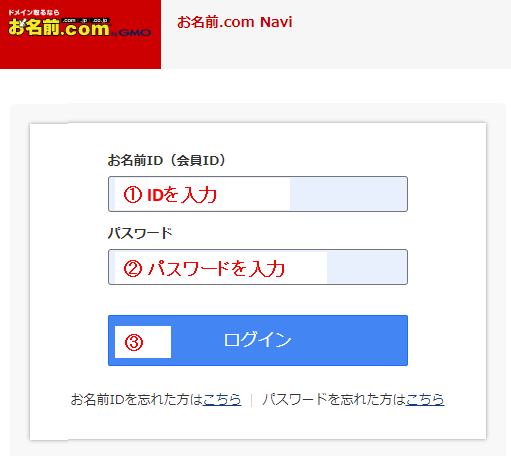
- ①:お名前.com の ID を入力
- ②:パスワードを入力
- ③:最後に「ログイン」をクリック!
↓↓↓↓↓↓
2)お客様情報管理を選択
管理画面(お名前.com Navi)が表示されたら、右上の「お客様情報管理」をクリック!
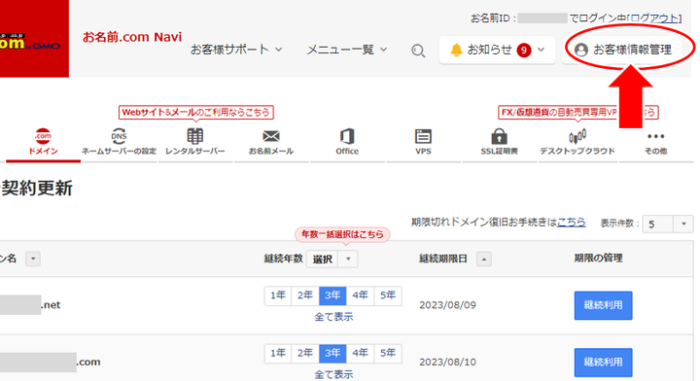
↓↓↓↓↓↓
以下の「更新手続きをお忘れでは~?」のウインドウが表示される場合には
「更新画面から移動」を選択
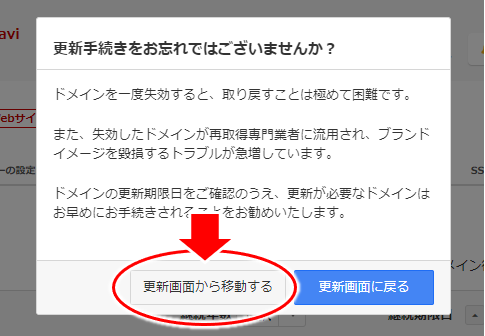
↓↓↓↓↓↓
3)メール配信設定を選択
「お客様情報管理」画面が表示されます。
少し下の右にある「メール配信設定」をクリック!
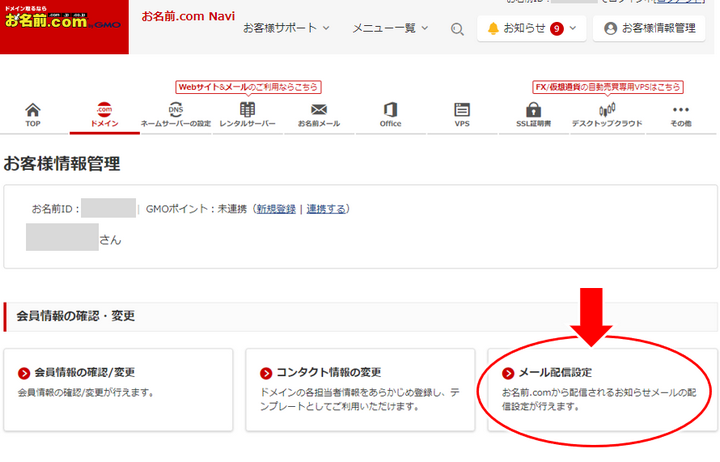
↓↓↓↓↓↓
4)メール・お知らせ配信設定をチェック
「メールお知らせ配信設定」が表示されるので、一番上の「お知らせメール受信」の設定をチェックします。
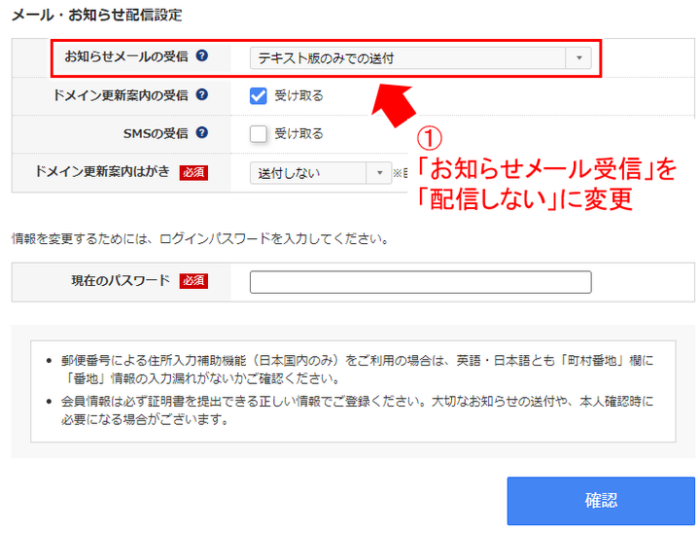
上の図にあるように「お知らせメールの受信」が「テキスト版のみで送付」とか「HTML版+テキスト版での送付」とかになっていると、毎日キャンペーン情報などのお知らせメールが届きます。
この設定を以下のように「配信無し」にすれば良いですね。
↓↓↓↓↓↓
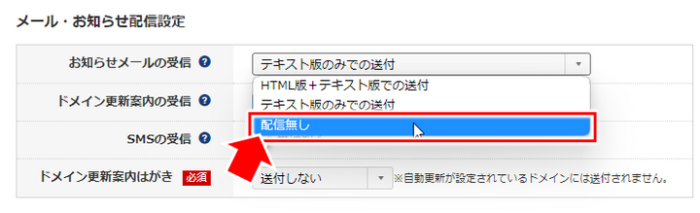
クリックすると選択肢が表示されるので、
その中から「配信無し」を選択。
この時。以下のような「受信停止手続きを続けるか」といったメッセージウインドウが表示されます。
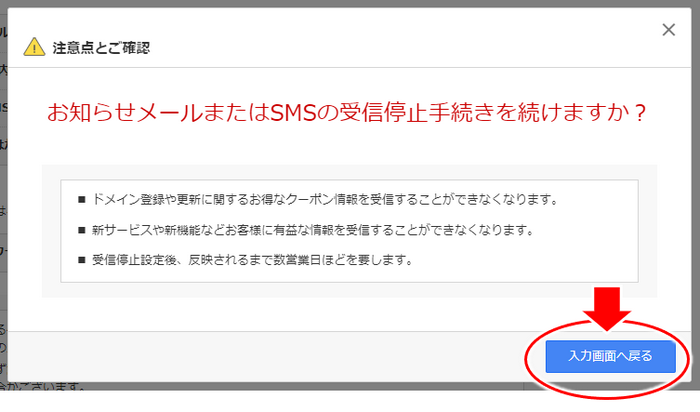
- 「入力画面へ戻る」をクリック!
⇒ これで「配信なし」が選択されます
この「お知らせメール」の「受信を停止」した場合、
以下のメールが配信されなくなる、と説明されてますね。
・ドメインの登録や更新に関するクーポン情報
・新サービスなど
中古ドメインなどを多く取得して収益化・その拡大を目指している場合には、割と定期的にドメイン取得するのでこれらの情報も必要になると思います。
(その場合にはメールの振り分け設定をするのが良いです)
ただ、ネットビジネス始めたばかりでドメインは1つあれば十分、とか、当分ドメインを取得する必要はない、中古ドメインて何かわからない、という場合には、お知らせメールの受信はしないよう設定しておくと、受信するメールも煩雑でなくなりスッキリします。
↓↓↓↓↓↓
「配信無し」を選択後は、パスワードを入れて「確認」をクリックすればOK。
念のため、その他の設定も含めて見ておきましょう。
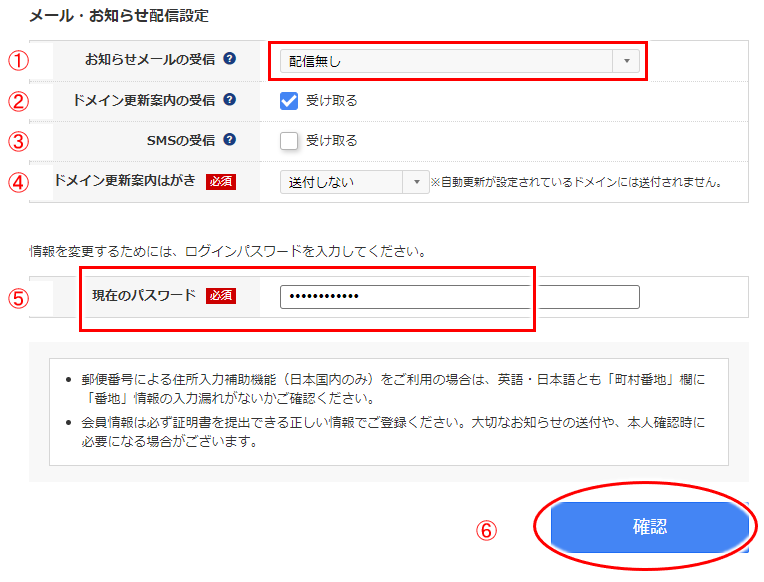
- ①「お知らせメールの受信」:キャンペーン情報など
⇒ 今回こちらを「配信無し」に設定 - ②「ドメイン更新案内の受信」
⇒ 取得したドメインの有効期限が近付いているなどの情報配信。
これは重要なので「受け取る」にチェックを入れておく。 - ③「SMSの受信」
⇒ お名前.com に登録している電話番号宛にキャンペーン情報などのお知らせが届く。
ショートメッセージがバラバラ来るのもなんなので、①「お知らせメール受信」が不要ならこちらもチェックはしないでOK。 - ④「ドメイン更新案内はがき」
⇒ メールやSNSとは別に葉書でドメインの更新案内を受け取りたいという場合に設定。
②「ドメイン更新案内の受信」にチェックを入れていれば(「受け取る」に設定していれば)特に不要。
以上で問題なければ⑤「現在のパスワード」を入力。
その後最後に⑥「確認」をクリック!
5)変更内容の確認と確定
設定変更の確認画面が表示されるので、変更した個所を確認します。
(少し下にスクロールして確認)
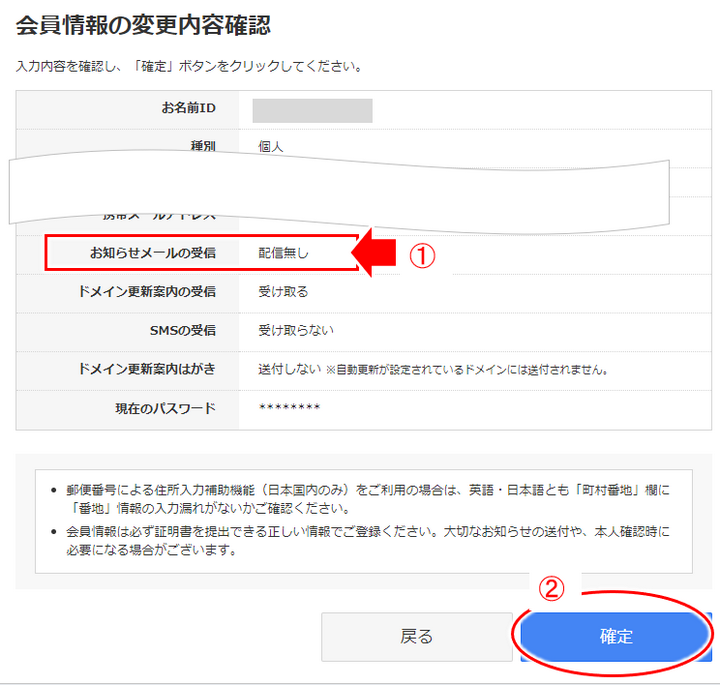
①の「お知らせメール受信」の個所が「配信無し」になっているかをチェック。
その他の項目も念のためチラッと確認し、問題なければ②「確定」をクリック!
↓↓↓↓↓↓
最後に「完了しました」が表示されて設定変更は終了です、
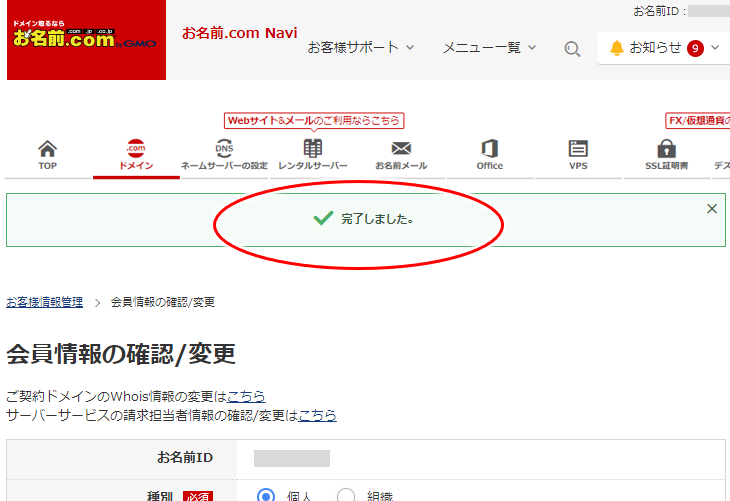
最後にメールでチェック
設定変更後は、メールを確認してみましょう。
以下のようなメールが来ていると思いますので、こちらでも変更内容、その他の設定を確認しておくのが良いですね。
メールの件名:[お名前.com]会員情報変更 完了通知
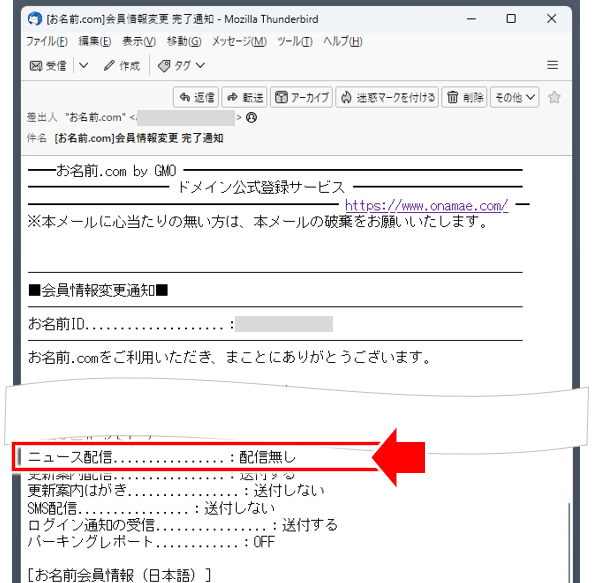
設定が一通り載ってますが、少し下の方にスクロールして「ニュース配信」のところをチェックしてみましょう。
(先ほど設定したように「配信無し」になっていればOK)
補足)注意事項
設定の反映には時間がかかるようなので、
「設定したにもかかわらずメールが来る!」という場合には、1日2日様子見してみましょう。
また新たなブログを立ち上げる、などドメイン取得が必要になれば、今回設定したところをあらためて設定しなおせばよいですね。
ではこれでメールの整理もしやすくなったし、ブログの収益化をどんどん進めていきましょう!
収益化の仕方が分からない、そもそもネットビジネスのやり方自体を知りたい、という場合には、以下の無料のメルマガでしっかり情報をチェックしてみてくださいね。


コメント